خوش آموز درخت تو گر بار دانش بگیرد، به زیر آوری چرخ نیلوفری را
پیدا کردن آدرس آی پی یک کامپیوتردر ویندوز 10
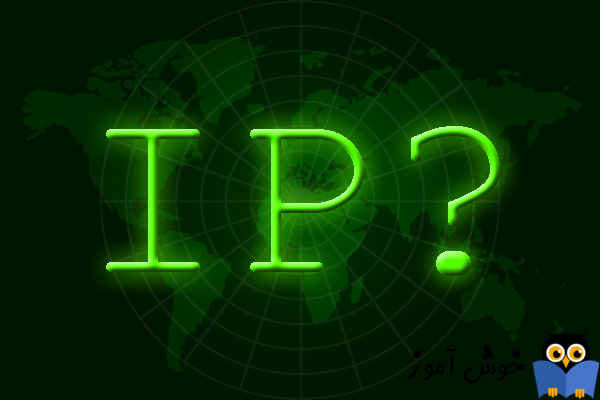
چندين راه وجود دارد که می توان آدرس IP سيستم خود را پیدا کرد. که ما در اينجا به سه مورد اشاره خواهيم کرد.

2-در داخل اين پنجره گزينه Ethernet را انتخاب نمائيد.
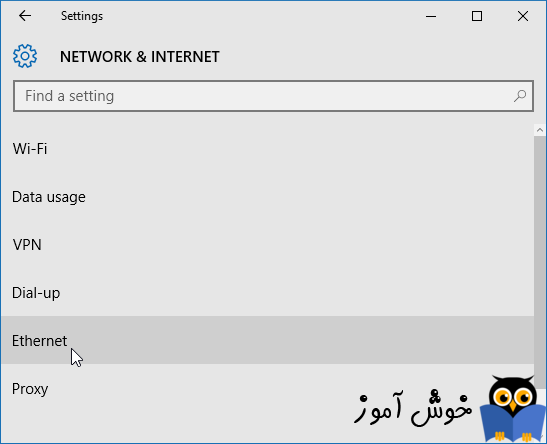
به قسمت Properties رفته ودر آنجا اطلاعات آدرس IPV4 خود را مشاهده نمائيد.
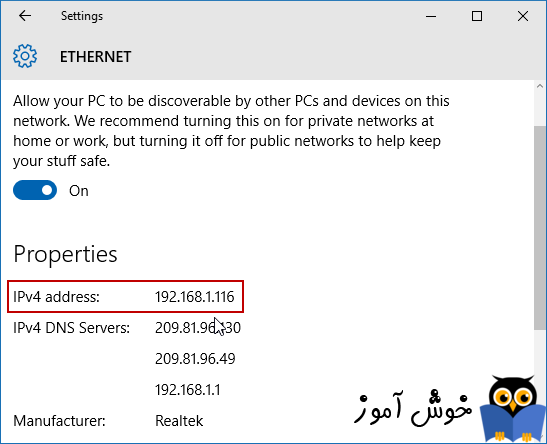
2-در داخل اين پنجره گزينه Wi-Fi را انتخاب نمائيد.
3-در پنجره ظاهر شده گزينه Advanced options انتخاب نمائيد.با پيمايش صفحه به پائين IP سيستمتان را مشاهده خواهيد کرد.
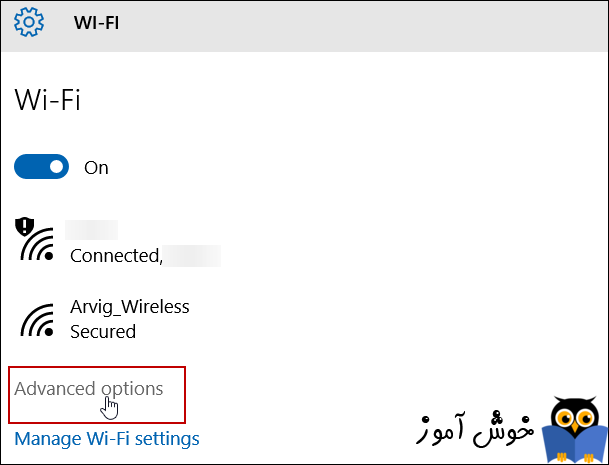
1-بر روي کليد Start يا شروع ويندوز راست کليک يا کليدهاي ترکيبي WINDOW+X را فشار دهيد
2- از منوي ظاهر شده گزينه Command Prompt (Admin) را انتخاب نمائيد.
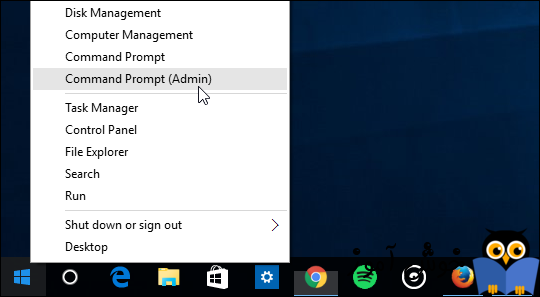
3-سپس در کنسول ظاهر شده کلمه IpConfig را تايپ کرده وکليد Enter را فشار دهيد.
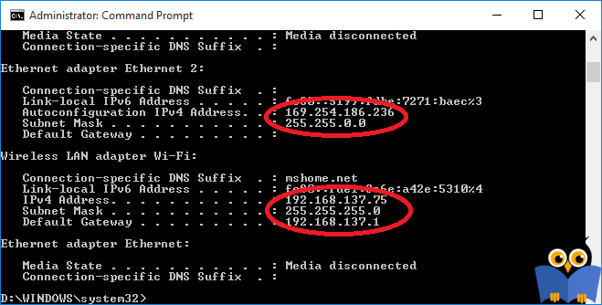
توجه داشته باشيد که من به دو طريق به شبکه وصل مي باشم و درنتيجه سيستم من داراي دو آدرس IP مي باشد.
groovypost

روش اول
1-پنجره Network & Internet را باز نمائيد( ازمسير--> Settings > Network & Internet )2-در داخل اين پنجره گزينه Ethernet را انتخاب نمائيد.
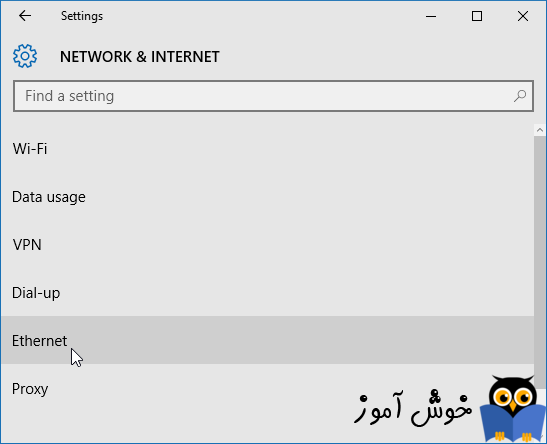
به قسمت Properties رفته ودر آنجا اطلاعات آدرس IPV4 خود را مشاهده نمائيد.
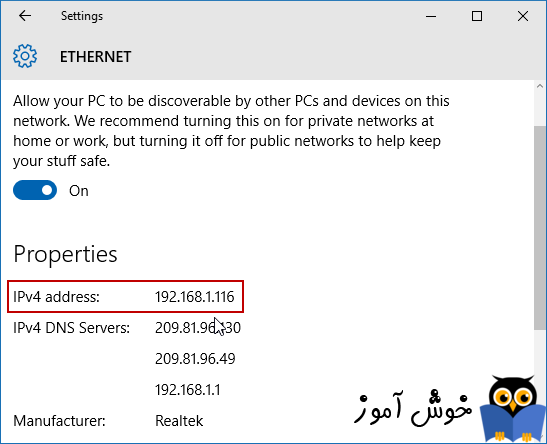
روش دوم:
1-پنجره Network & Internet را باز نمائيد( ازمسير--> Settings > Network & Internet )2-در داخل اين پنجره گزينه Wi-Fi را انتخاب نمائيد.
3-در پنجره ظاهر شده گزينه Advanced options انتخاب نمائيد.با پيمايش صفحه به پائين IP سيستمتان را مشاهده خواهيد کرد.
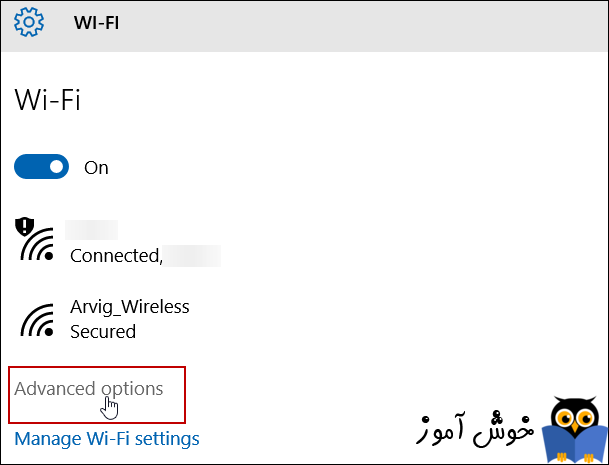
روش سوم:
پيدا کردن آدرس اي پي از طريق Command Promp:1-بر روي کليد Start يا شروع ويندوز راست کليک يا کليدهاي ترکيبي WINDOW+X را فشار دهيد
2- از منوي ظاهر شده گزينه Command Prompt (Admin) را انتخاب نمائيد.
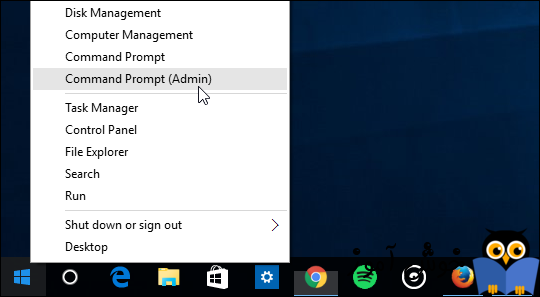
3-سپس در کنسول ظاهر شده کلمه IpConfig را تايپ کرده وکليد Enter را فشار دهيد.
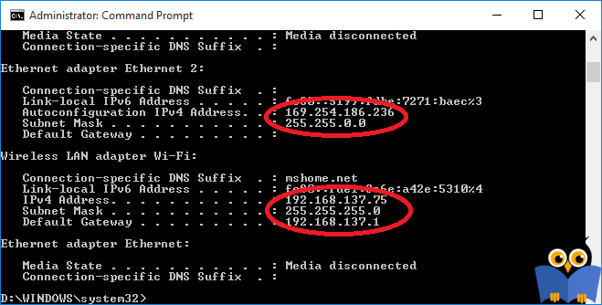
توجه داشته باشيد که من به دو طريق به شبکه وصل مي باشم و درنتيجه سيستم من داراي دو آدرس IP مي باشد.
groovypost




نمایش دیدگاه ها (0 دیدگاه)
دیدگاه خود را ثبت کنید: